生命週期報告透過視覺化的方式顯示聯絡人在定義的漏斗階段中的進展,幫助您追蹤聯絡人從新線索到付費客戶(或流失客戶)的歷程。 這些報告回答了以下關鍵問題:
您的企業在將新客戶轉化為付費客戶方面做得如何?
聯絡人在何處以及為何會遺失?
您轉換客戶的速度有多快?
什麼是生命週期報告?
生命週期報告旨在讓您清楚了解聯絡人在銷售或客戶旅程中的進展。 我們使用漏斗模型,其中每個聯絡人:
進入漏斗: 當聯絡人首次被分配生命週期階段。
經歷各個階段: 例如新線索、熱門線索、付款,最後是贏得(或客戶)階段。
退出漏斗: 要麼達到贏得階段(作為付費客戶),要麼進入失去階段(流失),要麼清除其生命週期階段(變為空)。 一旦聯絡人不再具有任何指定階段,他們就被視為已退出管道。
從未進入此管道的聯絡人將被排除在指標之外。 這可確保僅追蹤活躍的生命週期旅程,讓您準確了解轉換率和流失率以及時間指標。
它是如何運作的?
您的生命週期旅程何時開始
一旦聯絡人進入其生命週期的第一個階段,我們就會開始在所有相關報告中捕捉他們的進度。 初始階段分配的日期被記錄為後續每個指標的「漏斗進入」日期。
例如,如果在 2 月 1 日為新線索分配了 新線索 階段,則該日期標誌著該聯絡人生命週期追蹤的開始。 所有轉換、流失和基於時間的計算都與此原始管道進入日期相關。
每個階段都很重要
每次接觸者改變階段時,都會記錄該動作 - 無論他們是向前移動、跳過階段還是向後移動。
例如,如果聯絡人從 第 1 階段 移動到 第 3 階段,然後直接到達 贏得 階段,系統會跟蹤到 第 2 階段 被跳過,但仍然記錄該聯絡人有效地「經過」第 2 階段。 這確保了漏斗準確反映每個階段的轉變,即使跳過也是如此。 在跳過的階段(如第 2 階段)所花費的任何時間都不會反映在生命週期報告中。
回漏斗
一次 生命週期旅程 由聯絡人第一次被分配任何生命週期階段(例如,第 1 階段)開始,並在他們最終到達 贏得階段 或 失敗階段 時結束。 如果聯絡人在丟失階段離開但稍後又回來(例如,再次被重新分配到 第 1 階段 ),我們將其視為 新的 旅程 - 並有新的開始日期。
例如,一個聯絡人可能會從 第 1 階段 移動到 第 3 階段,並最終落入 失落階段,結束他們的第一次旅程;數周後,同一個聯絡人可能會重新獲得資格並再次被分配到 第 1 階段。 第二次任務被視為新的旅程,讓您可以追蹤他們第二次的進展(或退出)。
可視化 & 指標
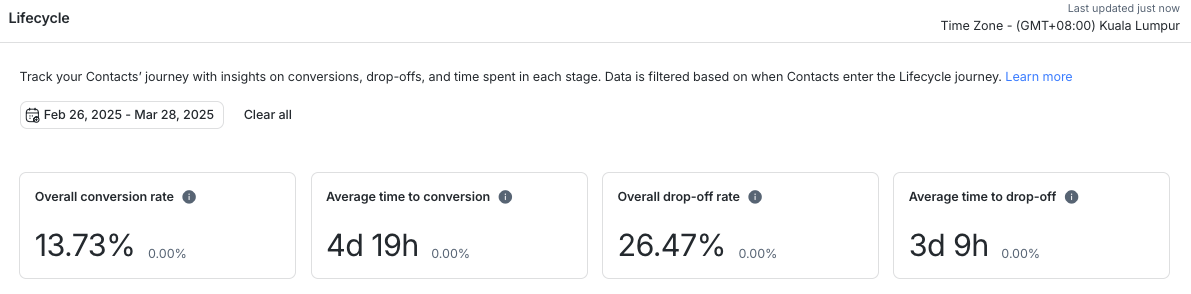
您的生命週期報告儀表板顯示關鍵指標,揭示聯絡人在管道中的移動效率。 以下是每個指標的細分及其重要性:
整體轉換率
它告訴你什麼:
在所有進入漏斗的聯絡人中,成功到達獲勝階段的聯絡人百分比為40%。
為什麼重要:
顯示您的銷售流程的健康和有效性。
幫助確定某些階段是否會導致嚴重下降。
例子:
如果100個聯絡人進入漏斗並且40到達贏得階段,您的整體轉化率為40%。
高轉換率 通常表示您的後續和培育策略是成功的。
平均轉換時間
它告訴你什麼:
聯絡人從 渠道入口 到 獲勝階段平均需要多長時間。
為什麼重要:
幫助您 預測銷售週期 並調整參與策略。
揭示簡化流程和 縮短銷售週期的機會。
例子:
如果聯絡人 A 在 2 天內轉化,聯絡人 B 在 4 天內,聯絡人 C 在 6 天內,則轉化的平均時間為4 天。
較短的轉化時間通常意味著更有效率的銷售過程。
整體輟學率
它告訴你什麼:
最終進入 任何丟失階段 而不是轉換的聯絡人百分比。
為什麼重要:
反白顯示導致 脫離 或放棄該過程的位置。
讓您精確定位 瓶頸 並採取有針對性的行動(例如,重新參與策略)。
例子:
若有 100 個聯絡人 進入漏斗,且 30 進入遺失階段,則流失率為 30%。
高流失率 表示您的漏斗可能有 瓶頸 或錯位,需要注意。
平均下車時間
它告訴你什麼:
聯絡人達到失敗階段而退出漏斗所需的平均時間。
為什麼重要:
精確指出下降是否發生在漏斗早期 或 之後 。
告知您應該在哪裡調整訊息、資源或後續時間。
例子:
如果聯絡人在首次進入漏斗2 天後平均流失,您就知道早期階段的參與需要改善。
相反,如果平均放棄時間是 非常長 ,您的團隊可能在最終沒有轉換的線索上投入了過多的時間和精力,這表明可能需要更有效的資格或培育策略。
當 出現流失時識別 有助於您將注意力集中在 特定階段 上以進行保留工作。
將生命週期報告與付費廣告結合使用
如果您正在執行 Meta 點擊聊天廣告或 TikTok 訊息廣告,現在您可以將 廣告來源歸因 與 生命週期階段 結合起來,以更深入地了解潛在客戶品質和管道績效。
您現在可以:
濾波生命週期報告 通過:
廣告活動
廣告組
廣告
將生命週期漏斗圖 依下列方式分組:
廣告活動
廣告組
廣告
來源(現在包括“付費廣告”,以及 Meta 和 TikTok 的子來源)
這些篩選器和分組選項可讓您:
追蹤有多少廣告來源的聯絡人到達了以下階段
合格、付費客戶或冷門線索
比較各個廣告活動的效果,看看哪些廣告能帶來真正進入你的銷售漏斗的潛在客戶
透過行銷活動識別流失用戶,以優化定位或訊息傳遞策略
提示:不來自任何廣告的聯絡人將在分組圖表中顯示為「無廣告活動」、「無廣告群組」或「無廣告」。
生命週期報告入門
若要開始使用生命週期報告,請遵循以下實際步驟:
1. 啟用生命週期功能
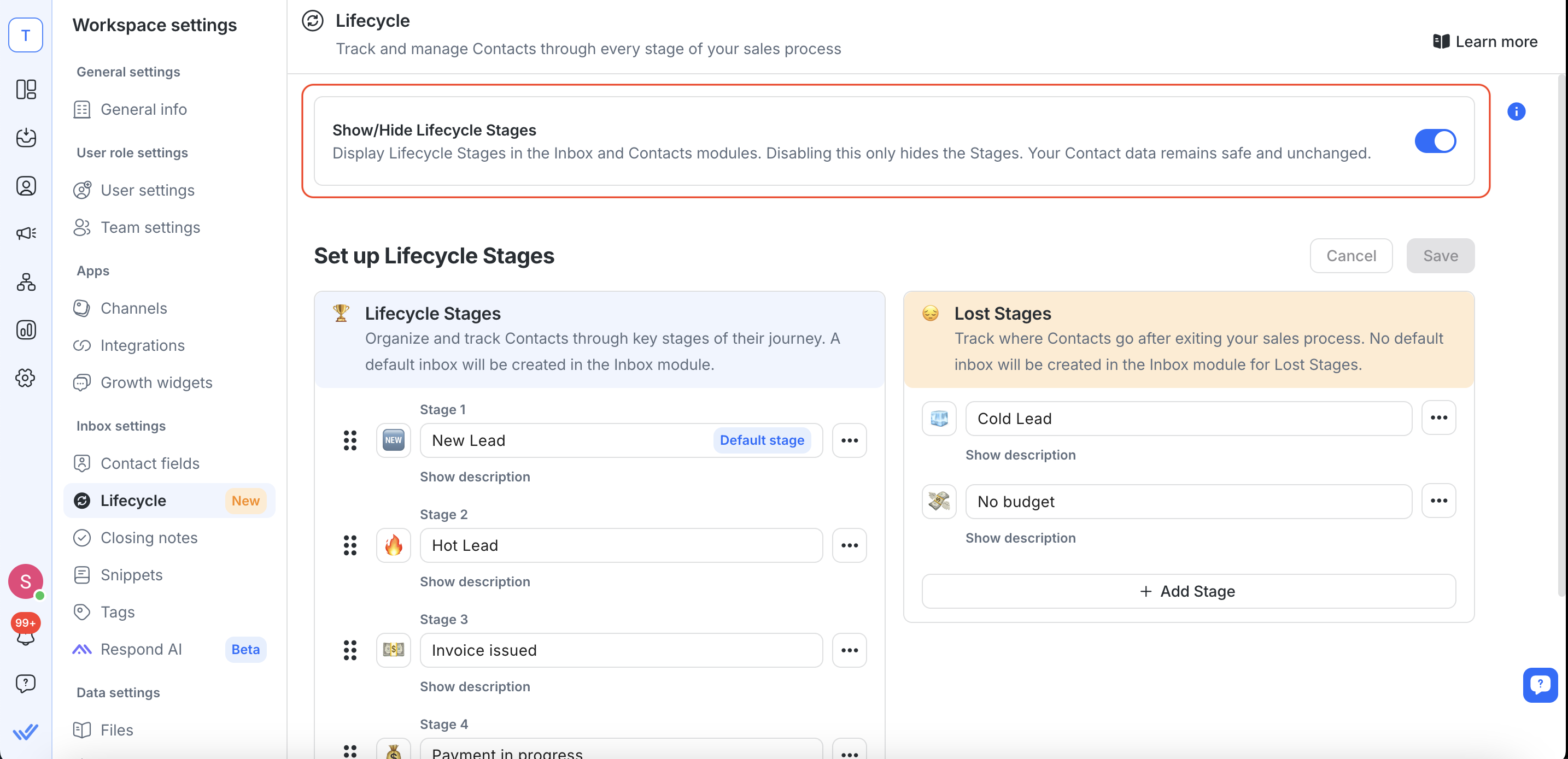
導航到您的工作區設定。
如果未啟用生命週期,請開啟 顯示/隱藏生命週期階段 切換開關以啟用它。
在此以了解有關我們的生命週期功能 的更多資訊。
2. 訪問報告模組
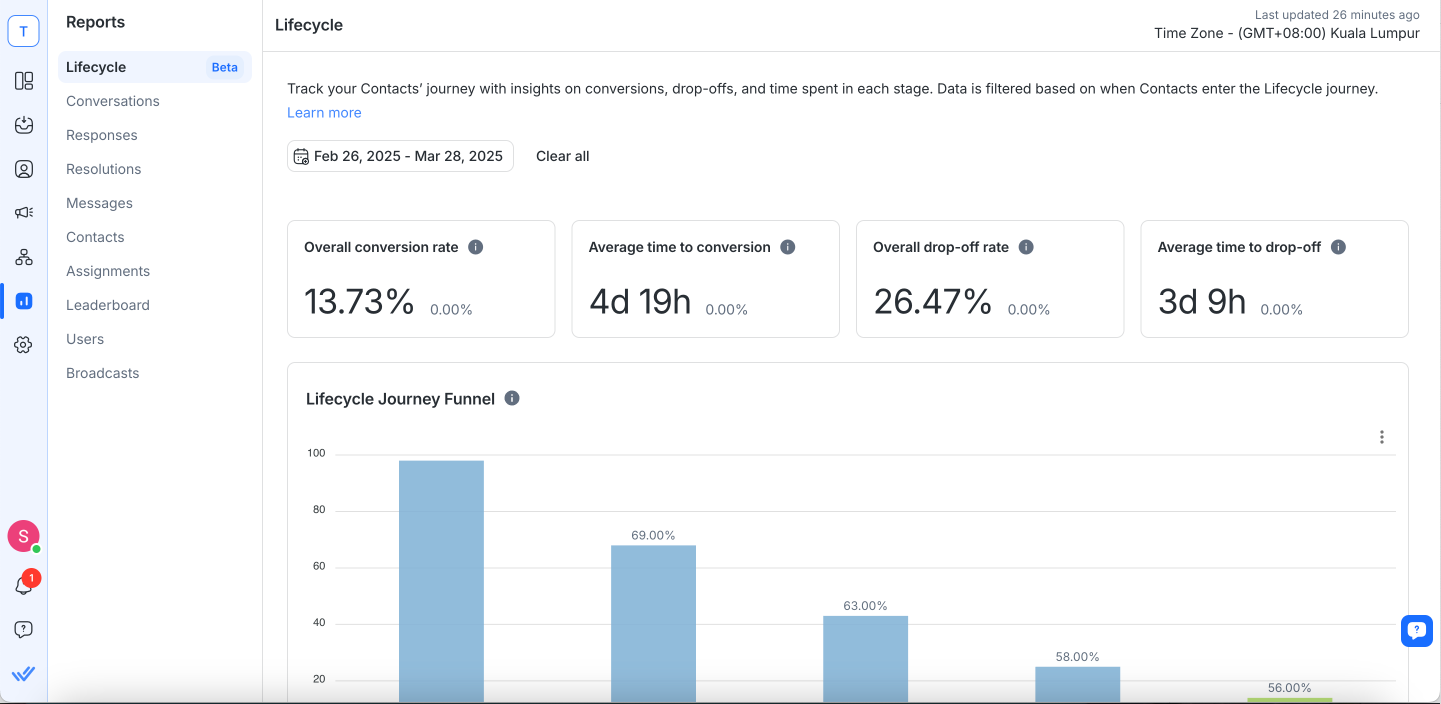
一旦生命週期處於活動狀態,請前往報告部分並選擇 生命週期。
生命週期報告頁面將預設為預先選擇的日期範圍(例如,最近 14 天)。
3. 配置日期過濾器
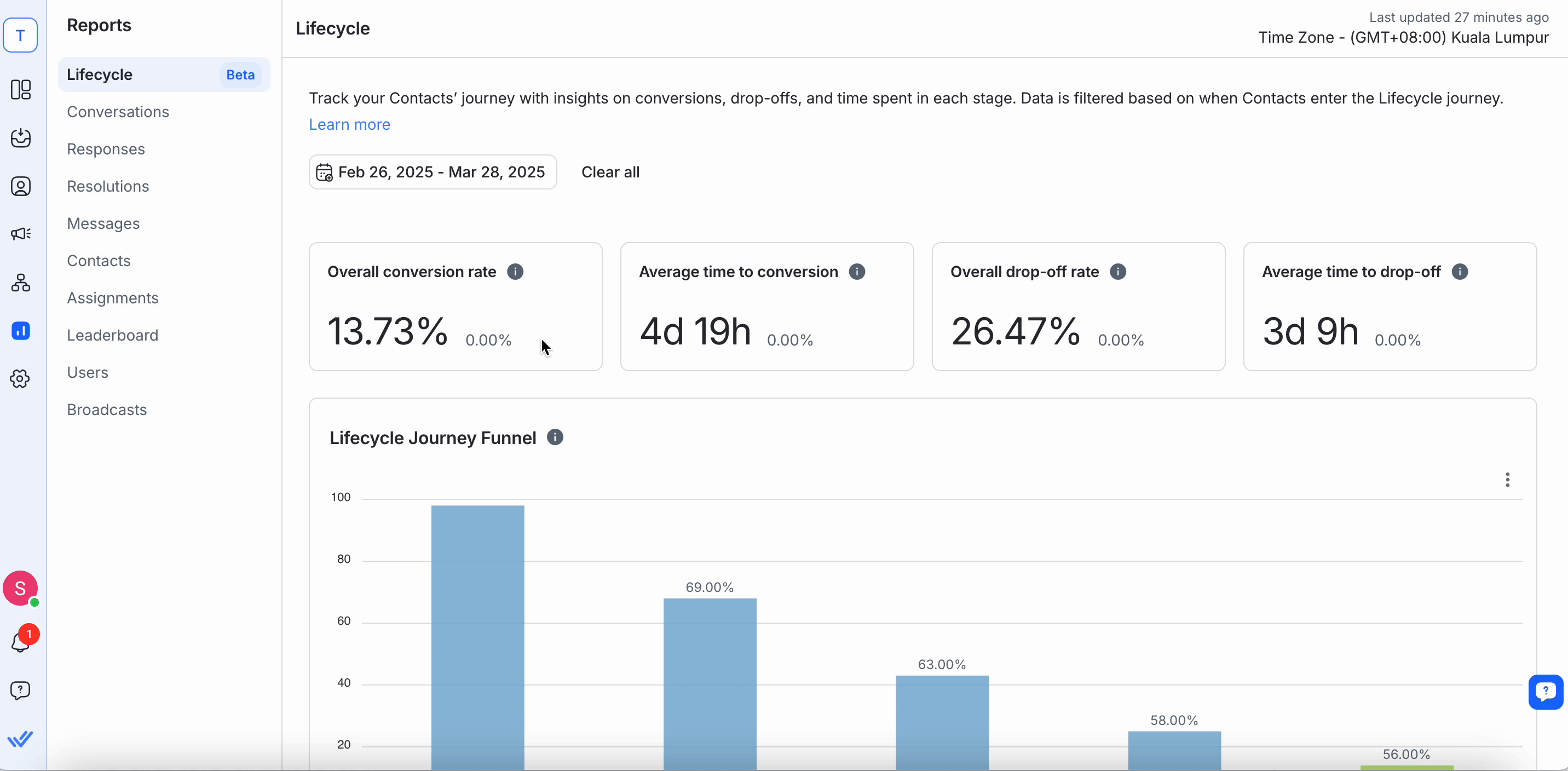
使用日期選擇器選擇聯絡人 首先 進入生命週期階段的時間。 只有在此期間開始其 生命週期旅程 的人才會被納入報告。
選項包括今天、昨天、過去 7 天、過去 14 天、過去 30 天等。
注意: 由於此日期過濾器適用於聯絡人旅程的 開始 ,因此在所選日期範圍之前(或之後)進入階段的任何聯繫人都不會出現在指標中。
4. 檢討和解釋指標
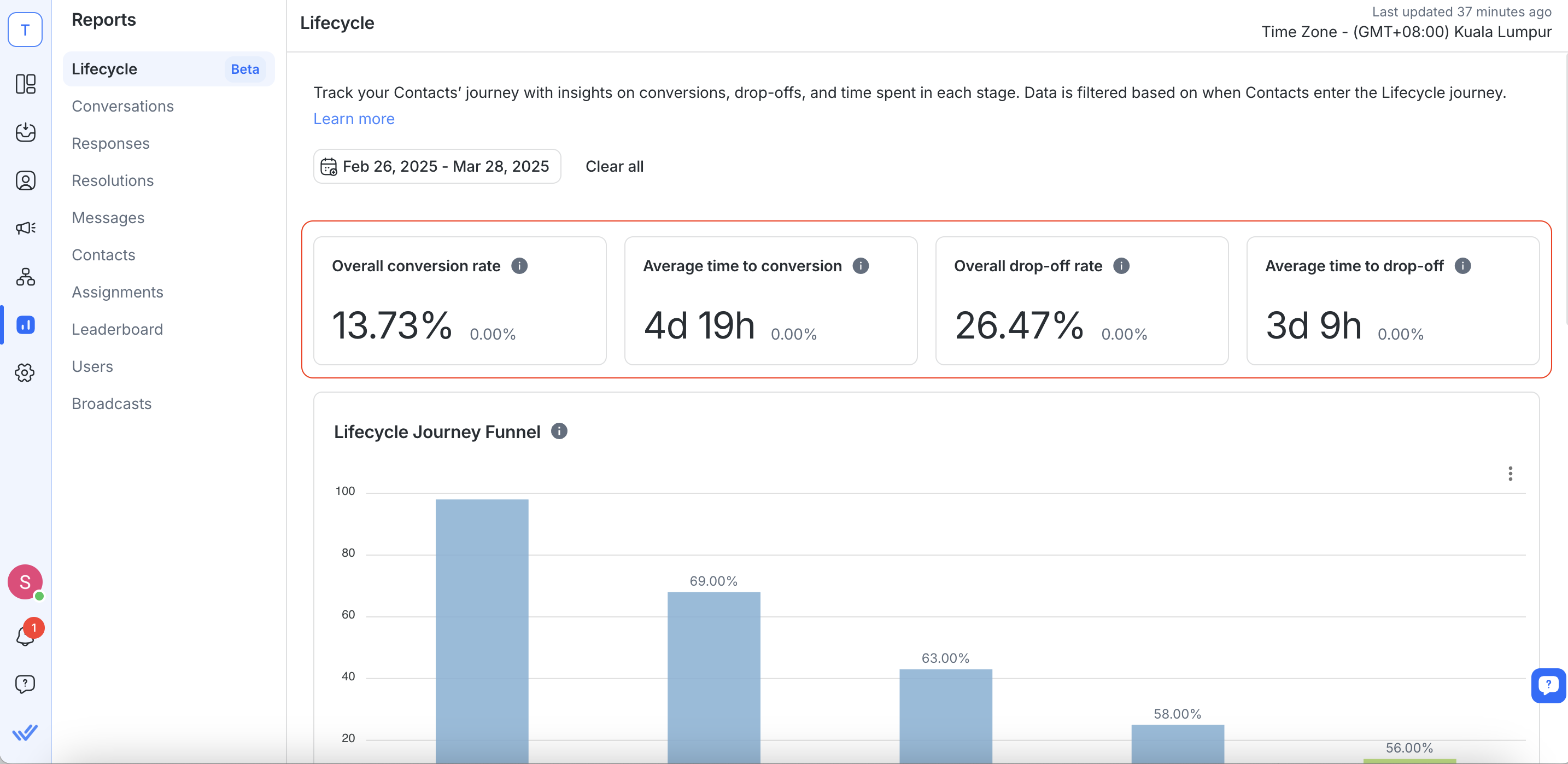
研究儀表板上的轉換率和流失率指標。
將滑鼠懸停在圖表和卡片上,即可查看詳細解釋每個指標的標註。
使用生命週期報告
設定完成後,您可以按照以下步驟使用生命週期報告來優化您的業務:
監控轉換率和流失率
查看整體轉換率和流失率來評估您的銷售業績。
將目前指標與先前的期間進行比較(使用百分比差異)以判斷趨勢。
找到並了解您的下車點
確定他們離開的位置: 報告顯示 哪個階段 聯絡人從哪個階段退出,幫助您精確定位漏斗中潛在客戶脫離的確切點。
了解他們放棄的原因: 透過回顧 目的地 失敗的階段(例如「沒有預算」、「不感興趣」等),您可以清楚地了解失去機會的最常見原因。
可操作的見解: 如果大量聯絡人從 第 2 階段 中退出,並且“沒有預算”,您可以改進您的資格認證流程或定制外展策略來解決該特定反對意見。 這種有針對性的方法有助於減少整體流失率並提高漏斗效率。
分析轉化時間與流失時間
確定每個階段聯絡人保持空閒的時間。
利用這些見解來確定您的後續策略是否有效或某些階段是否需要改進。
利用視覺化
生命週期旅程漏斗 圖表顯示每個階段的聯絡人數量。
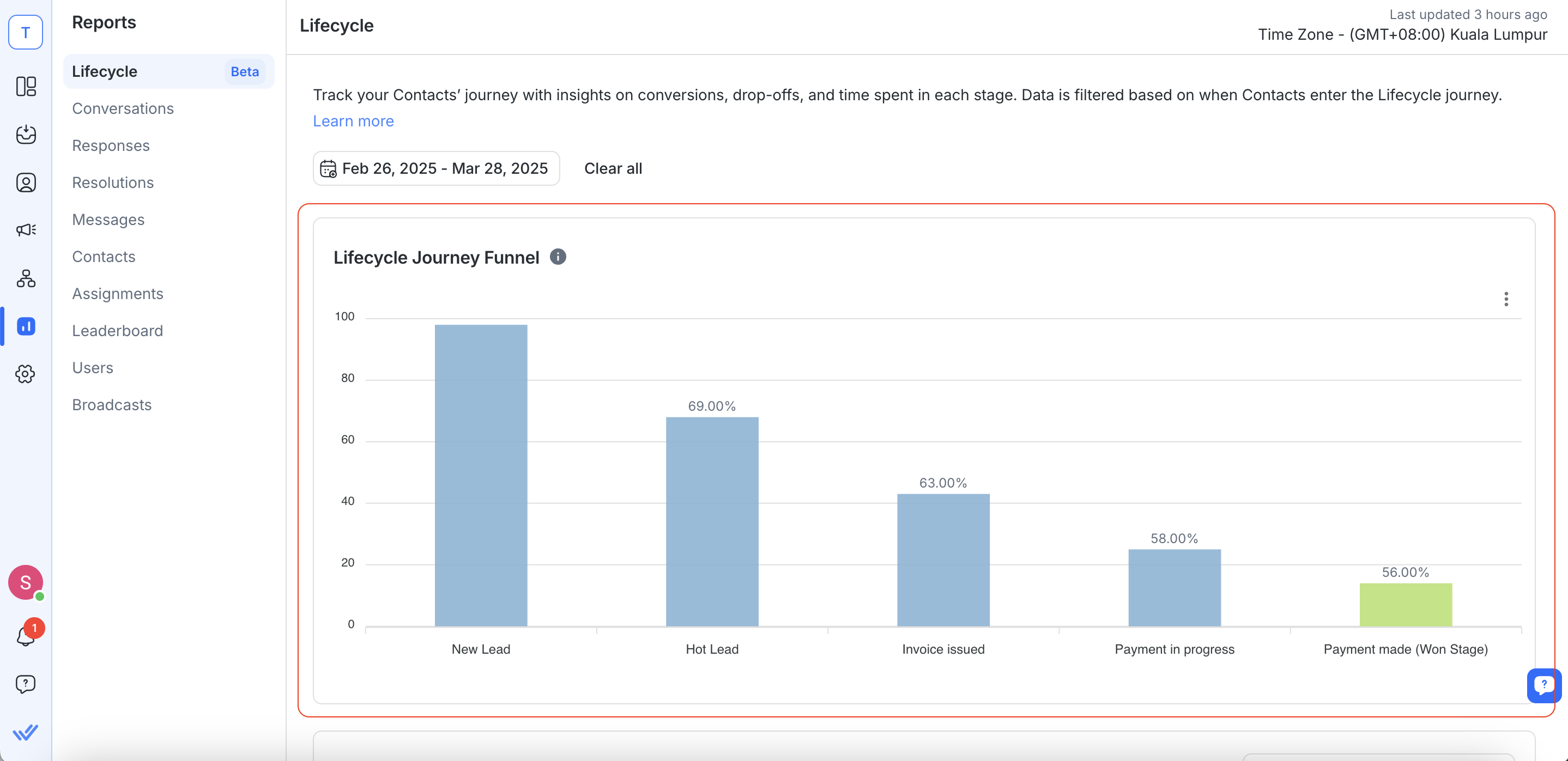
遺失階段細目 圖表可協助您找出最常見的遺失階段。
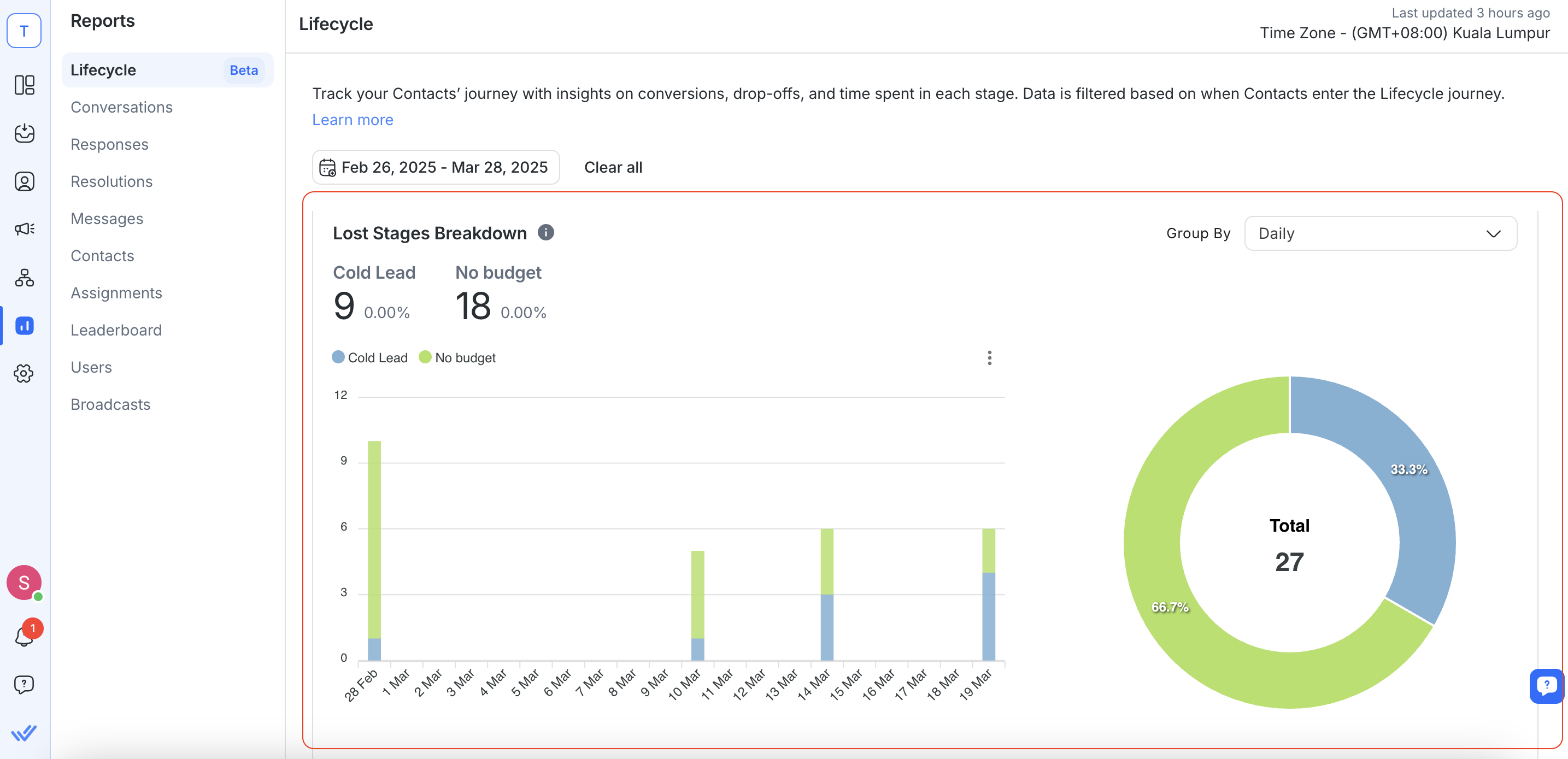
詳細的 細分錶 提供了以下詳細資訊:
每個階段的轉換率
每個階段所花費的平均時間
投放目的地 (Lost Stage 聯絡人將移至該目的地)
常見放棄原因 (例如「沒有預算」、「不感興趣」)
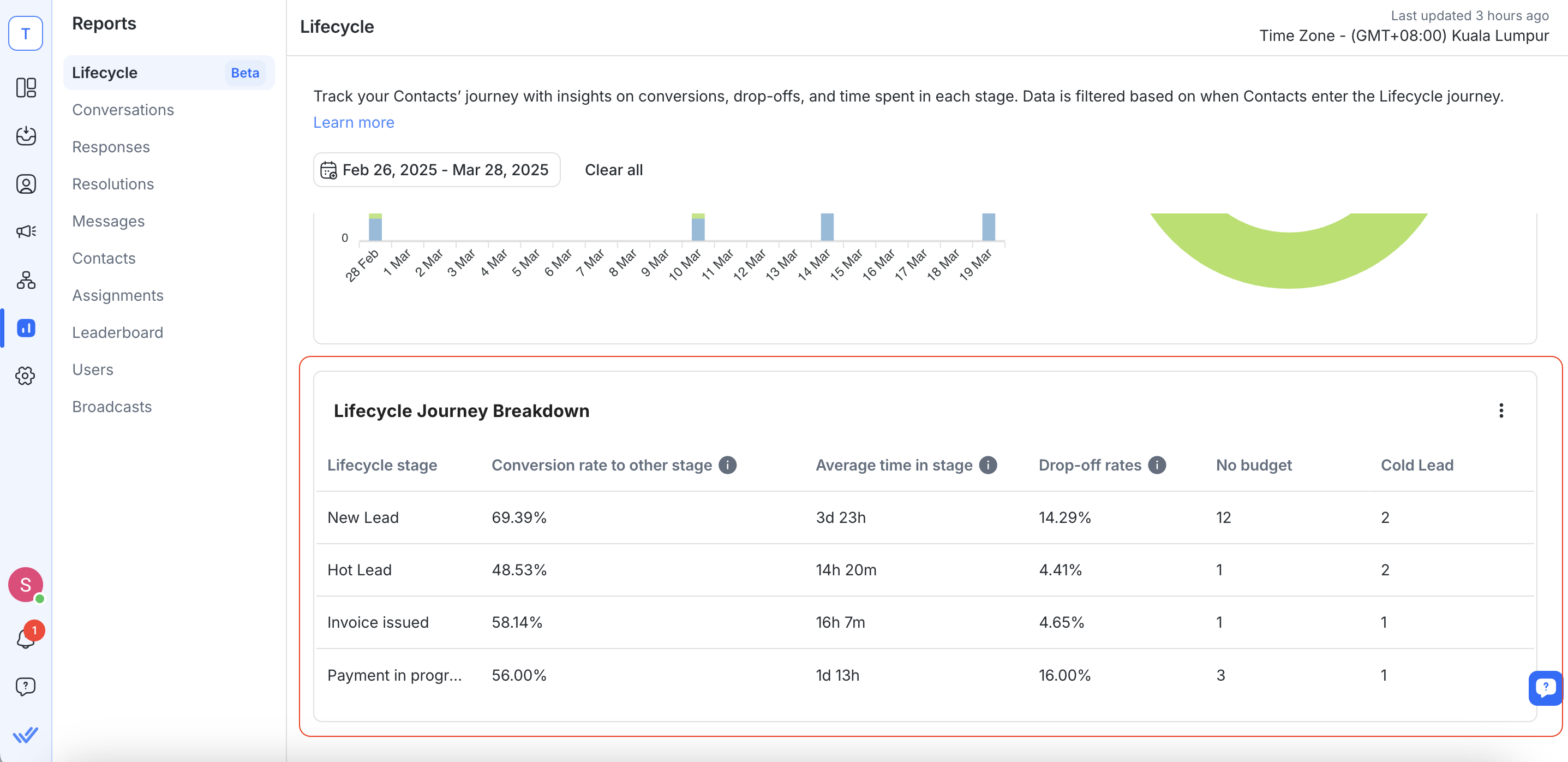
匯出和自訂數據
使用內建選項將資料匯出為 CSV 或根據需要自訂列以進行進一步分析。
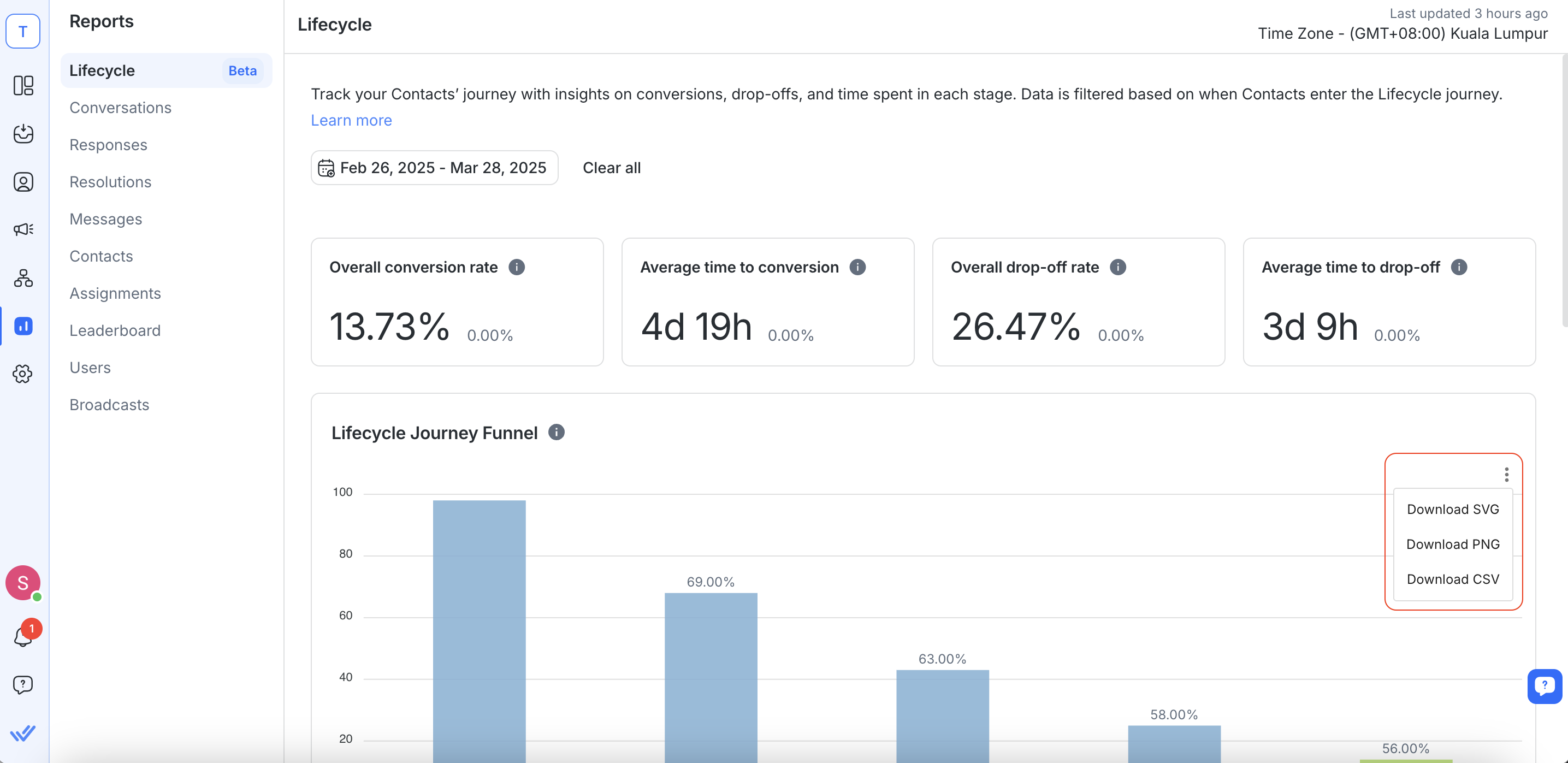
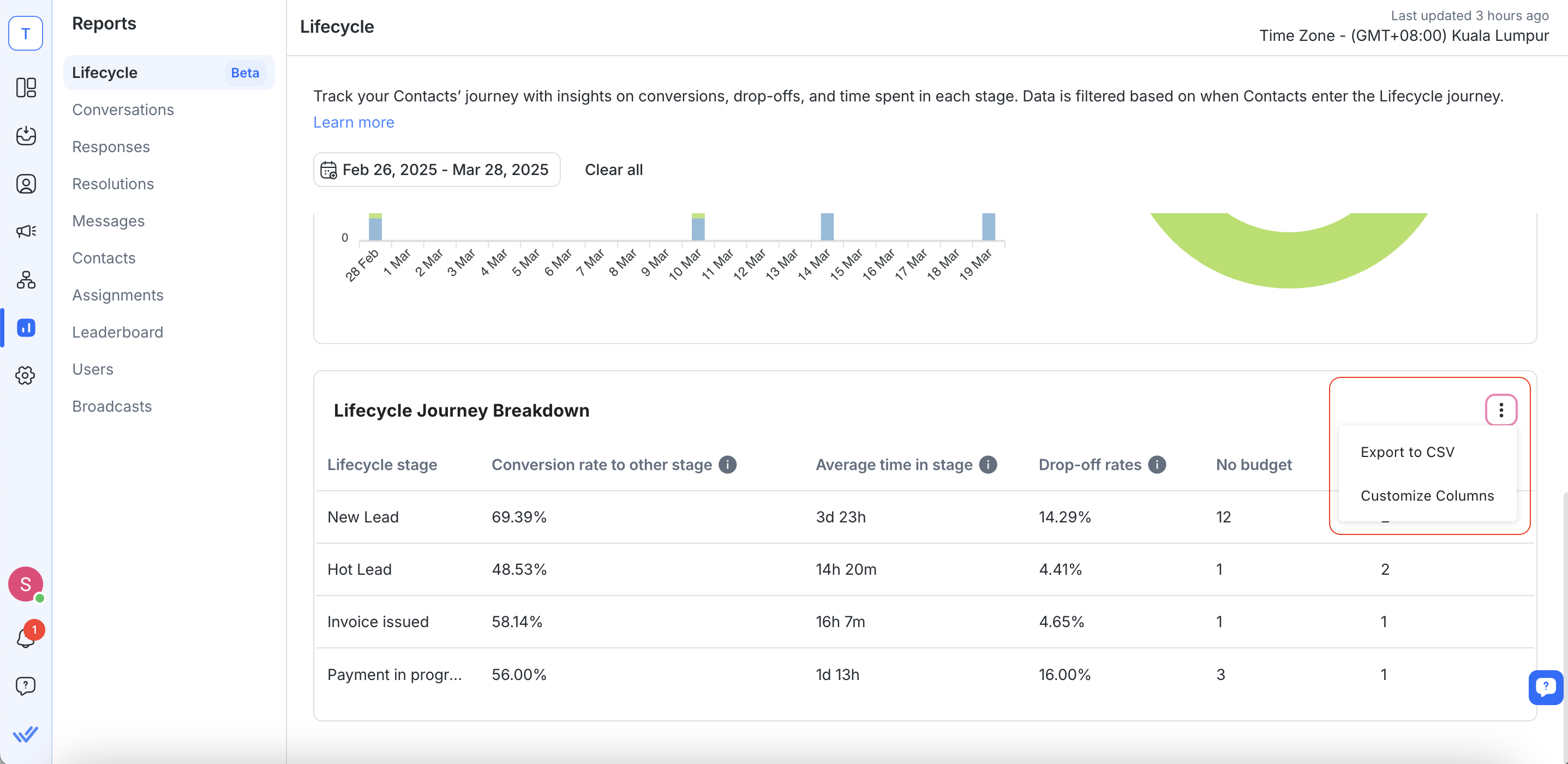
最佳實踐
限制階段變化
除非必要,否則盡量不要頻繁新增、刪除或重新安排生命週期階段。 階段配置的劇烈或重複變化可能會破壞資料的一致性並影響報告的準確性。
保持數據更新
定期更新聯絡人狀態和生命週期階段。 不準確的數據可能會影響轉換率和流失率指標。
正確使用預設階段
避免修改或刪除諸如 Won 階段之類的關鍵階段。 這些階段對於準確的度量計算至關重要。
定期回顧趨勢
監控不同日期範圍內的變化。 這有助於確定某個活動是否正在提高轉換速度,或在特定階段是否有持續的下降。
培訓你的團隊
確保負責更新聯絡資訊的每個人都了解記錄正確的生命週期轉變的重要性。
常見問題和疑難排解
如果我的轉換率低,這代表什麼?
轉換率低表示從初始階段進入贏得階段的聯絡人較少。 這可能表示您的後續流程或潛在客戶培育策略需要改進。
回顧聯絡人停滯的階段。 如果某個階段同時具有 低轉換率 和 低流失率,則通常表示聯絡人卡在那裡而無法前進或退出。
檢查是否有任何流程瓶頸或是否未及時跟進線索。
如何處理跳過的階段?
如果聯絡人繞過一個或多個階段並直接進入後續階段(例如,直接進入「獲勝」或「失敗」階段),則係統會將該動作視為跳過。 跳過的階段移動記錄在背景以確保準確的漏斗計算,但不包括在某些基於時間的指標中。
聯絡人的生命週期何時結束並重新開始?
聯絡人的生命週期旅程在這一刻結束,當他們移動到 贏得階段、失敗階段或清除(無階段)狀態。 如果他們稍後將 移出 這些狀態並返回到主階段,則將其視為 新的 旅程。 這確保了從新的漏斗進入日期開始,所有後續的生命週期移動都被獨立捕獲。
確認重新輸入的聯絡人已正確記錄新的頻道輸入日期。
確認所有重新參與策略均已妥善記錄,以便您可以追蹤多個旅程中的改進
我可以自訂生命週期階段嗎?
是的,您可以新增階段(將出現在 Won 階段之前)並更新階段名稱或描述。 但是,某些階段(例如 Won 階段)被鎖定,無法刪除或移動,以保持報告的準確性。
限制階段修改: 頻繁或大量的變更(新增、刪除或重新排序)可能會暫時 導致資料不一致,因此最好只在絕對必要時才改變階段。
檢查更改後的指標: 如果定制後資料似乎不正確,請驗證新階段是否已正確集成,並留出一些時間讓系統穩定下來。
保持一致性: 請記住,您的生命週期配置越一致,您的報告就越可靠、越準確。
我的報告指標似乎不正確。 我該怎麼辦?
如果指標(例如轉換率或流失率)看起來不準確:
檢查聯絡人分配: 驗證所有聯絡人是否分配了正確的階段。
審查日期過濾器: 確保您的日期過濾器設定正確並反映您想要測量的時期。
尋找日誌中的異常: 檢查日誌歷史記錄,查看聯絡人數量是否突然增加或減少,這可能表示資料輸入錯誤。
考慮最近階段的變化: 如果您最近 新增、刪除或重新排列 任何生命週期階段,資料可能會在短時間內出現不一致。 最好等待數據“冷卻”—換句話說,允許系統在您的更新配置下收集足夠的新且一致的數據—然後再得出結論。
如何匯出數據以便進一步分析?
您可以使用細分錶中提供的匯出選項(透過烤肉串選單存取)。 您可以將報告資料下載為 CSV 檔案。
確保在啟動匯出時停用瀏覽器彈出視窗阻止程式。
如果匯出失敗,請嘗試重新整理頁面或使用其他瀏覽器。
如何處理聯絡人匯入、批次分配和階段刪除?
批次匯入 & 任務:
當聯絡人被大量匯入或指派到某個階段時,系統 不會將該操作記錄為 「主動轉換」。
示例:如果一個聯絡人在第 1 階段,然後通過導入批量更新到第 2 階段,隨後用戶手動將該聯絡人更新到第 3 階段,那麼只有第 2 階段 → 第 3 階段的變更會被記錄為生命週期移動。 與導入相關的更新(第 1 階段 → 第 2 階段)未被記錄。
階段刪除:
刪除生命週期階段可能會暫時扭曲您的指標,特別是如果許多聯絡人被分配到該階段 - 因為 所有往返於該階段的移動都會從日誌 中刪除,並且不再出現在報告中。 刪除後,您可能會看到異常數據,直到系統透過新的階段配置穩定下來。
建議步驟:
驗證匯入後更新 – 如果匯入的聯絡人似乎扭曲了您的指標,請檢查之後的任何手動或自動更新是否已正確記錄。
盡量減少大規模階段變化 – 頻繁新增、刪除或重新排序階段可能會導致資料不一致。
允許「冷卻期」 – 如果您確實進行了重大的階段變更或批次匯入,請先讓資料穩定下來,然後再對您的指標得出結論。




